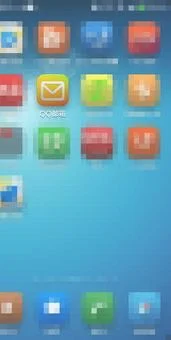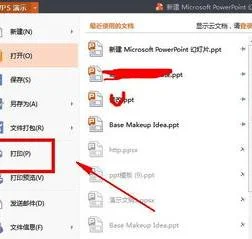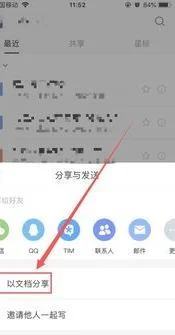1.我用的是wps 如何将ppt的背景声音提取出来
方法如下:
1、右击相应PPT文件(以文件“简历动画,pptx”为例),单击“添加到“简历动画.rar"(T)”。
2、打开压缩后的压缩文件。
3、单击“简历动画.pptx”,再单击“查看”选项。
4、出现另一个框,双击打开名为“ppt”的文件夹。
5、在出现的框中,单击名为"media"的文件夹。
6、里面饱含了该PPT文件所有的多媒体文件,单击你想要的文件,按住不放,直接拖到桌面就可以了。其中音乐文件名为“media”。
2.手机wps怎么从电脑导入音乐文件
WPS演示增加了“插入背景音乐”的功能,下面让我们一起去学习和体验一下这个功能。
一、“背景音乐”的插入、替换和删除 当您看到“插入”,也许会习惯性地去“插入”主菜单里找插入“背景音乐”的菜单项命令。如果真是这样,那您可要失望了,因为您不可能在那里找到插入“背景音乐”命令的。那这个命令在哪呢,在“菜单栏”上的“幻灯片放映”主菜单里。
下面就来说明插入背景音乐的步骤:单击菜单栏上的“幻灯片放映→插入背景音乐”命令。见图1:
在弹出的对话框中选择可以作为背景音乐的声音文件,然后单击“打开”就可以插入背景音乐了。
在插入背景音乐时需要注意的是:如果您的当前幻灯片为第一张,则音乐插入到第一张幻灯片中;如果您的当前幻灯片不是第一张幻灯片,且无背景音乐,则会弹出提示“首页没有背景音乐,是否添加到首页”,选择“是”则添加到第一张幻灯片;选择“否”,则添加到当前幻灯片中。
当插入背景音乐后,会在幻灯片左下角出现一个代表背景音乐的声音图标。这时,您可以在这个图标上点击右键,在快捷菜单上选择“播放声音”来检测插入的文件是否可以播放。单击鼠标即可结束播放。见图2:
在有代表背景音乐的声音图标的幻灯片中插入新的背景音乐时,即可完成对背景音乐的替换。通过删除代表背景音乐的声音图标来实现对背景音乐的删除。同时,对这个图标的剪切、粘贴也可以实现对背景音乐的移动。
二、对背景音乐的编辑
我们可以对背景音乐的音量进行编辑。在代表背景音乐的声音图标上点击右键,在弹出的快捷菜单上选择“编辑声音对象”(见图2)。
在随后弹出的“声音选项”对话框中便可进行对背景音乐的音量进行编辑了。见图3:
三、让背景音乐的开始和结束都听我们的 背景音乐从哪个幻灯片开始,我们可以通过在这个幻灯片上插入背景音乐来控制。
我们在制作演示文稿时,当需要插入背景音乐时最好先把作为背景音乐的文件移到和演示文稿同一目录下。当把这个演示文稿移动到别的电脑时把声音文件一起也移动过去,并放在同一目录下。
适用范围: 适用于WPS Office 2005(751)以上版本
3.wps ppt幻灯片怎样将背景音乐和幻灯片一起保存
wps ppt中背景音乐保存直接点击ppt左上角保存即可。
设置WPS中PPT的背景音乐如下:
1、打开一个PPT文件,可以打开一个已有的PPT,也可以新建一个新的PPT。
2、点击上面的插入键,在右侧找到背景音乐选项。
3、点击背景音乐后,找到电脑上的MP3文件存放位置,选择其中一个设置为背景音乐。
4、保存关闭即可完成。